简介
JMeter是一款开源的负载测试工具,它可以用于测试Web应用程序、API、数据库、负载均衡器等。JMeter 是由 Apache 软件基金会开发的,其目标是提供一个高性能、易于使用的负载测试工具。
JMeter 具有以下特点:
- 可扩展性:JMeter 可以轻松地扩展到支持更多的测试用例和服务器。
- 高性能:JMeter 使用多种技术来提高性能,包括内存管理、线程池、资源隔离和并行测试等。
- 自动化:JMeter 提供了许多内置的自动化测试工具,可以帮助您自动执行重复性任务,如模拟用户行为、发送请求和验证响应等。
- 可视化:JMeter 提供了强大的可视化界面,可以帮助您直观地了解测试结果和性能数据。
- 历史记录:JMeter 允许您回放测试结果,以便您可以检查测试过程中的任何错误或瓶颈。
- 与其他工具的集成:JMeter 可以轻松地与其他 Apache 软件基金会的工具(如 Gatling、Locust 和 Profiler)集成,以便实现复杂的负载测试解决方案。
JMeter 是一款功能强大的负载测试工具,它可以帮助您提高测试效率、减少错误并提供更准确的性能数据。
JMeter 安装配置流程
- 安装 JDK
首先,你需要下载和安装 JDK。根据你的操作系统,可以选择下载对应的 JDK 安装包。安装完成后,将 JDK 的 bin 文件夹添加到你的 PATH 环境变量中,这样你就可以在命令行中使用 JDK 提供的各种工具了。 - 安装 JMeter
在安装 JDK 之后,你可以下载 JMeter 的安装包,根据你的操作系统版本选择适合你的安装包进行安装。安装完成后,将 JMeter 的 bin 文件夹添加到你的 PATH 环境变量中,这样你就可以在命令行中使用 JMeter 提供的各种工具了。 - 配置环境变量
在安装 JMeter 之后,需要对 JMeter 的环境变量进行配置。打开控制面板,选择“系统和安全”,然后选择“系统”。在“高级系统设置”中,选择“高级”选项卡,然后选择“环境变量”。在“系统变量”中,找到并新建一个名为 JMETER_HOME 的变量,将其值设置为你下载并解压缩后的 JMeter 安装路径。 - 启动 JMeter
启动 JMeter 非常简单,只需要在命令行中输入 JMeter 的主程序名称,然后按回车键即可。
安装 JMeter
下载地址:Apache JMeter - Download Apache JMeter
注意这是windows版本

启动 JMeter
解压目录 进入bin 目录下双击 jmeterw.cmd启动、 也可以 win+r 命令行 输入 jmeter 启动。

JMeter界面
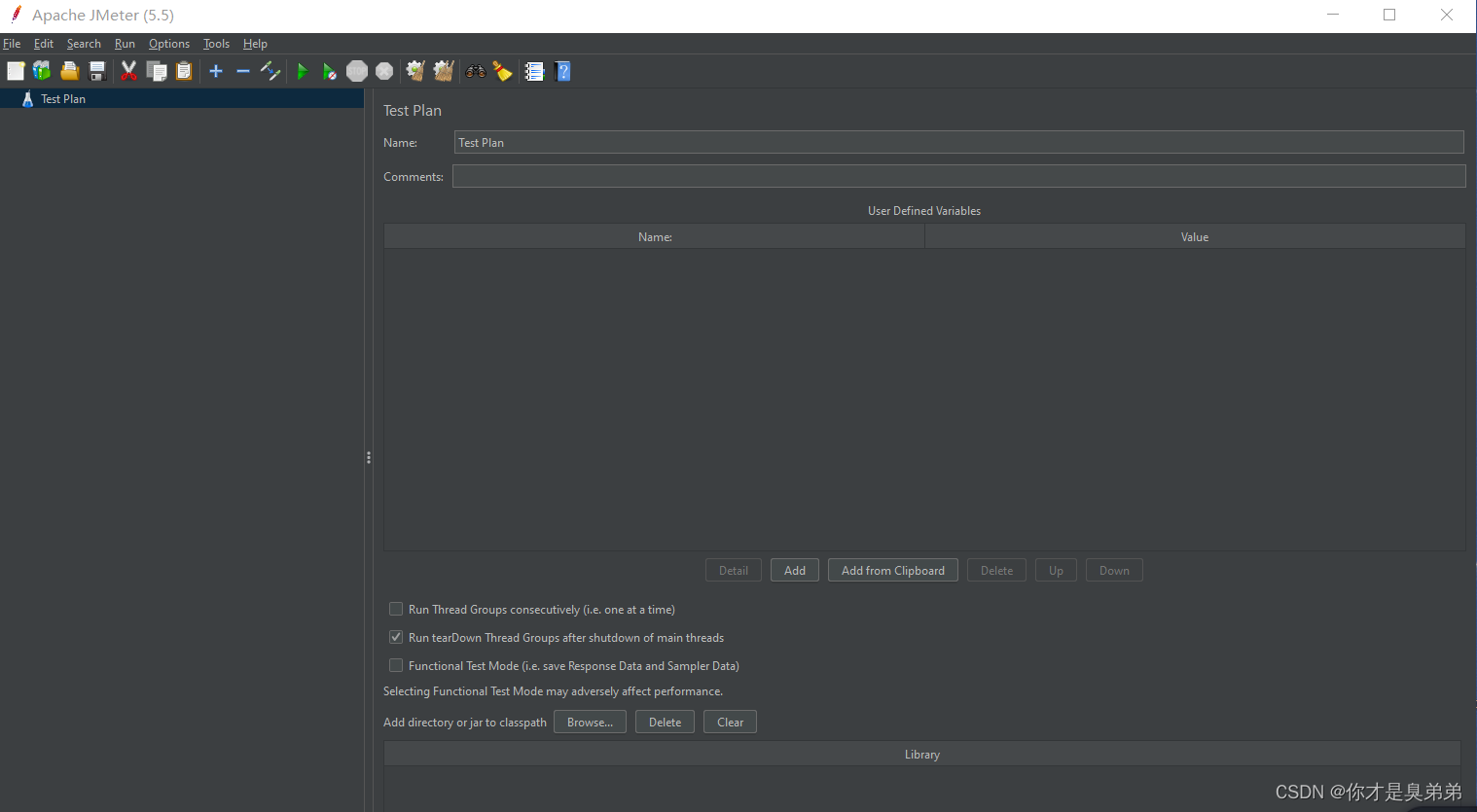
JMeter修改为中文版
JMeter是支持中文的我们可以修改为中文 Options Choose Language Chinese(Simplified)

到这里 就结束啦 点个赞吧